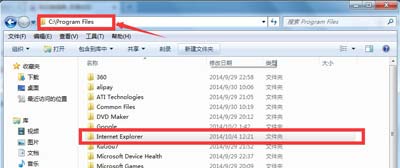IE浏览器很难用不想用该怎么卸载呢?有些用户想卸载IE浏览器,但是经常失败,下面给大家介绍Win7系统如何彻底卸载删除IE浏览器。
解决方法:
1、首先,在开始菜单打开控制面板。
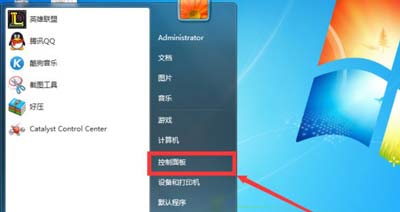
2、打开控制面板之后,选中程序,并打开。
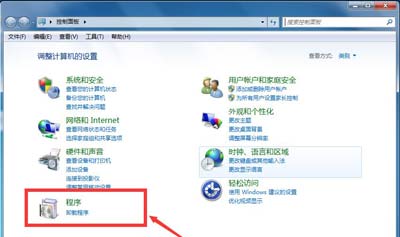
3、选择程序和功能,并打开。
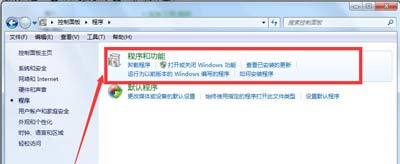
4、打开之后,选中右侧的打开或关闭Window功能,并打开。
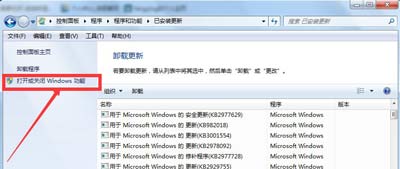
5、打开之后,把Internet explorer 9 之后的勾选去掉,并在弹出的对话框选中【是】。
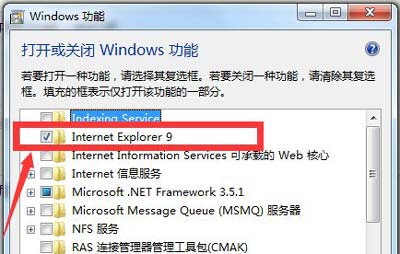
6、至此,我们已经关闭IE浏览器的服务了,接下来我们可以把IE浏览器的安装包删除掉。IE浏览器安装包的路径是:C:\Program Files,找到IE浏览器,然后选中用360强力删除就可以了。
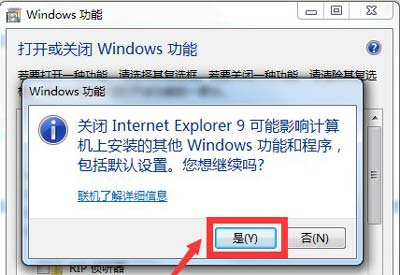
7、删除之后,电脑上的IE浏览器就彻底卸载。